
Los seres humanos somos criaturas de hábitos, y es probable que encienda su televisor casi a la misma hora todos los días después de llegar a casa del trabajo y lo apague casi a la misma hora todas las noches antes de irse a la cama. A continuación, se explica cómo automatizar ese proceso mediante Logitech Harmony Hub y un servicio en línea llamado IFTTT.
IFTTT utiliza acciones llamadas «recetas» que conectan todo tipo de productos y servicios que normalmente no podrías conectar de otra manera, como tener cada nueva foto de Facebook en la que estás etiquetado y subirse automáticamente a tu Dropbox, por ejemplo. En este caso, usaremos IFTTT para encender y apagar Logitech Harmony Hub en determinados momentos.
Si no ha usado IFTTT antes, consulte nuestra guía para comenzar para obtener información sobre cómo crear una cuenta y conectar aplicaciones y servicios. Luego, vuelve aquí para crear la receta necesaria.
Además, si aún no tiene un Logitech Harmony Hub configurado y listo para usar, tenemos una guía completa que lo guiará a través del proceso.
Para su conveniencia, ya hemos creado la receta en su totalidad y la hemos incorporado aquí, así que si ya está bien versado en IFTTT, simplemente haga clic en el botón «Agregar» a continuación, pero deberá conectar la fecha y la hora. canal, así como el canal Logitech Harmony si aún no están conectados a su cuenta IFTTT.
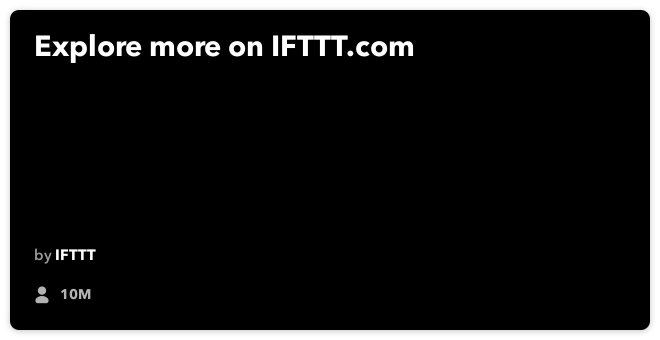
Si desea personalizar la receta (lo que probablemente desee), así es como la creamos. Comience por dirigirse a la página de inicio de IFTTT y haga clic en «Mis recetas» en la parte superior de la página.
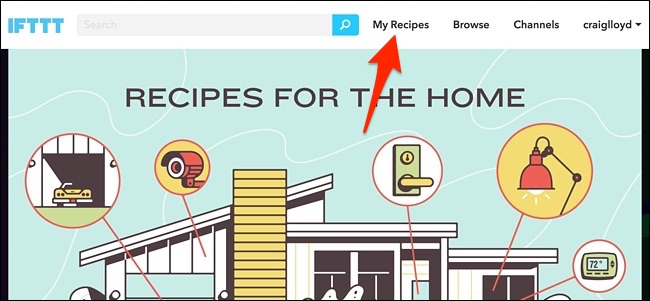
A continuación, haga clic en «Crear una receta».
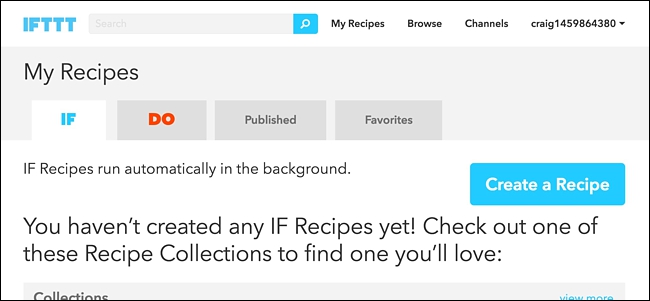
Haga clic en «esto» resaltado en azul.
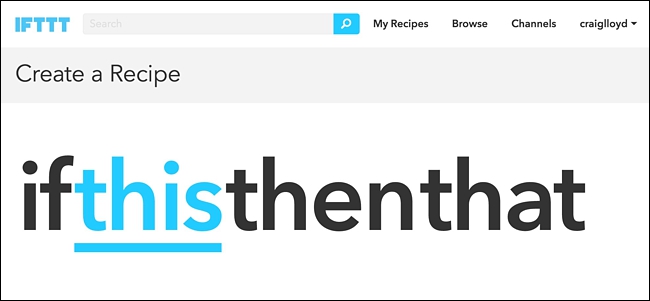
Ahora, hay algunas formas de decirle a IFTTT que “estoy en casa”. Usted puede:
- Utilice el disparador «Fecha y hora» para establecer la hora a la que suele llegar a casa.
- Utilice el geofencing de IFTTT (canales «Ubicación de Android» y Ubicación de iOS «), que detecta la ubicación de su teléfono y sabe cuándo llega a casa
- Utilice un conjunto de sensores de puerta, de una plataforma inteligente como SmartThings o Wink, para determinar cuándo llega a casa.
Tenga en cuenta que hemos escuchado muchas quejas sobre las capacidades de geofencing de IFTTT y cómo a veces proporciona falsos positivos y toma un tiempo para que una acción se active. Por lo tanto, para este tutorial, lo haremos en función de un tiempo específico de día.
Busque el canal que desea utilizar en la cuadrícula y haga clic en él. Para este ejemplo, usaremos «Fecha y hora».
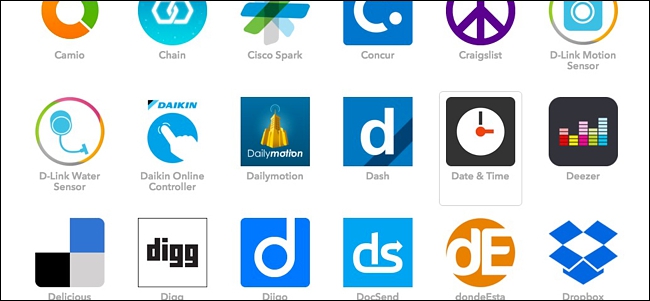
A continuación, elija el disparador que desee. Seleccionar “Todos los días de la semana a las” le permitirá seleccionar ciertos días en los que se ejecutará la receta. De lo contrario, puede seleccionar «Todos los días a las».
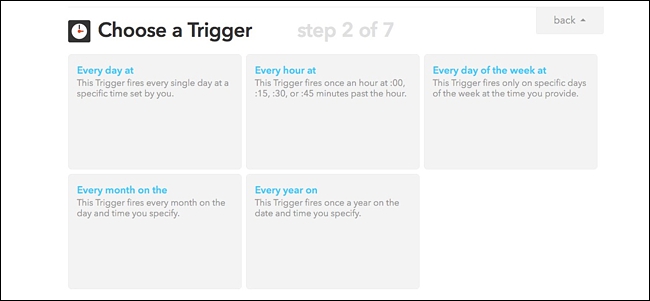
Seleccione la hora del día en la que desea que se encienda su televisor, así como también seleccionar ciertos días en los que desea que se encienda automáticamente. Haga clic en «Crear activador» cuando haya terminado.
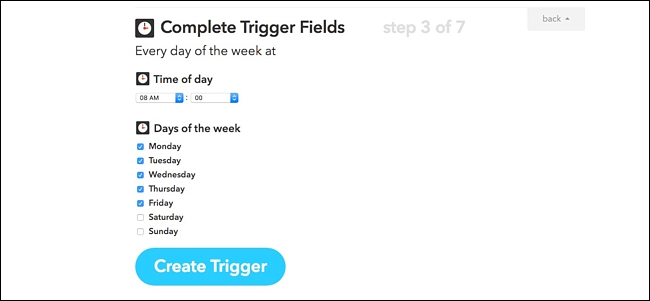
A continuación, haga clic en «eso» resaltado en azul para configurar la acción que ocurre cada vez que se dispara el gatillo.
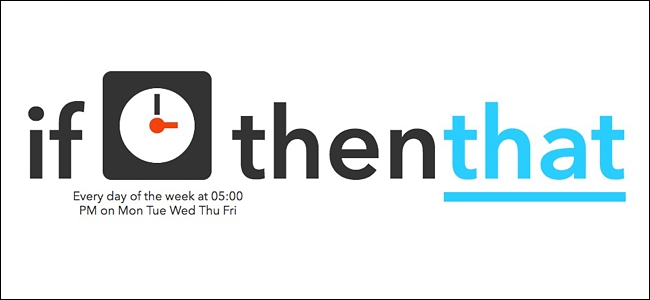
Escriba «Harmony» en el cuadro de búsqueda o busque el canal en la lista a continuación. Haga clic en él cuando lo encuentre.
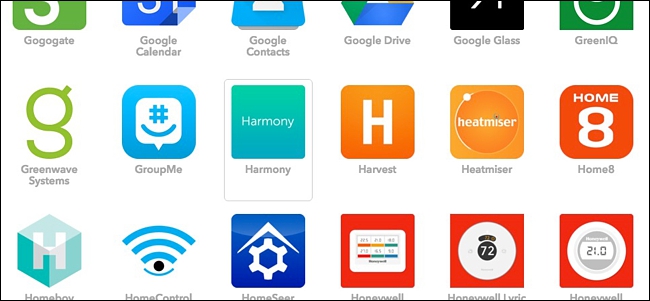
Haga clic en «Iniciar actividad».
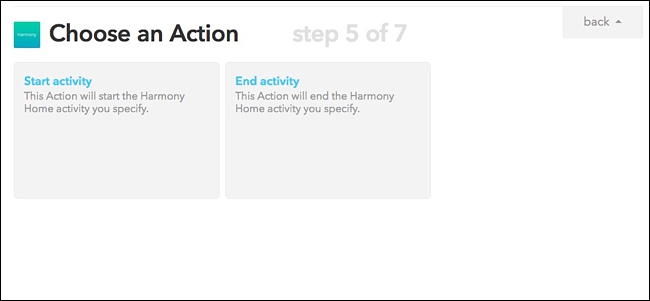
En «¿Qué actividad?» En el menú desplegable, seleccione la Actividad de armonía que desea activar y luego haga clic en «Crear acción».
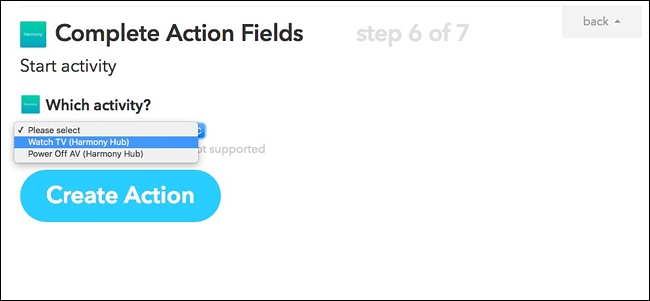
A continuación, edite el título de la receta si lo desea. De lo contrario, haga clic en «Crear receta».
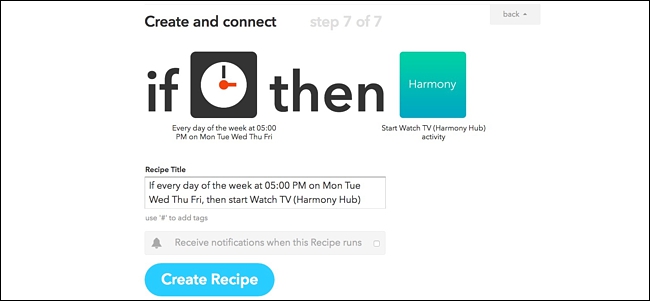
Después de eso, la receta está lista para funcionar y se activará inmediatamente. Tenga en cuenta que deberá crear una segunda receta que apague su televisor automáticamente por la noche antes de acostarse, por lo que en lugar de seleccionar «Iniciar actividad», haga clic en «Finalizar actividad» cuando vaya a crear la acción. para la segunda receta.